Lorsque vous copiez des fichiers ou des dossiers d’un emplacement à un autre sous Windows 10/11, il arrive souvent que le transfert soit interrompu par le code d’erreur 0x800701B1. Ce problème est assez fréquent lors du transfert de données entre les sources internes de l’ordinateur et un lecteur externe ou un périphérique USB. Certains utilisateurs signalent qu’ils obtiennent cette erreur chaque fois qu’ils copient des fichiers, petits ou grands, tandis que d’autres ont tendance à l’obtenir lors de l’installation de Windows 10/11 sur un disque dur externe connecté par USB.
Le message d’erreur est généralement le suivant « Une erreur inattendue vous empêche de copier le fichier. Si vous continuez à recevoir cette erreur, vous pouvez utiliser le code d’erreur pour rechercher de l’aide pour ce problème. Erreur 0x800701B1 : Un périphérique inexistant a été spécifié. »
Quelles sont les Causes d’Erreur Code 0x800701b1?
Code d’erreur 0x800701B1 peuvent apparaître à tout moment, et il attrape toujours la plupart des utilisateurs par surprise puisque l’opération de copie échoue. En fait, il ya plusieurs causes différentes qui risquait de jeter ce code d’erreur particulier.
- C’est parce que certains disques durs externes, en particulier les disques Durs ou Ssd, nécessitent au moins un port USB 3.0 pour fonctionner correctement. Si un bon port USB n’est pas utilisé, ce n’est pas la puissance et réduit la vitesse de transfert, ce qui pourrait provoquer des erreurs.
- En utilisant le drivers générique sur votre disque dur externe peut être une source de cette erreur de temps en temps.
- Si votre alimentation est insuffisante, et que vous avez trop de périphériques dessin de celle-ci, le système peut ne pas avoir assez pour soutenir tous les appareils.
- Fichier de grande Taille ayant une taille de fichier de plus de 4 go – peuvent avoir des problèmes lorsque vous essayez de copier sur une partition FAT32.
- La Source Disque de Destination étant protégé en écriture ou en lecture seule permettra d’éviter le transfert de fichiers de prendre place.
- Espace Disque faible: Le lecteur de destination peut ne pas avoir suffisamment d’espace pour manipuler des données.
- Des logiciels malveillants ou des dommages physiques à la corruption peuvent entraver la bonne copie.
- Parfois, les limites du système entraver le bon la copie de certains de vos fichiers ou de dossiers.
- Si il y a un changement de propriété sur le fichier ou le dossier, il pourrait également être l’une des raisons pour les problèmes d’autorisation que conduire à des perturbations dans le processus de copie.
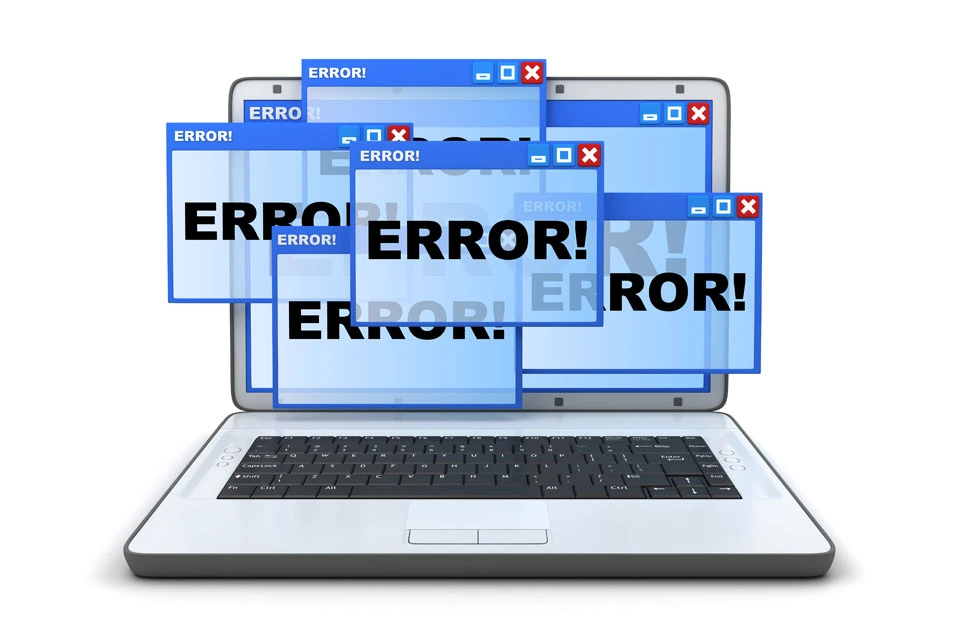
Lire sur d’autres communes les erreurs de Windows:
Comment Corriger l’Erreur Code 0x800701b1
Il y a plusieurs façons de résoudre cette erreur. Mais avant de vous essayer l’une des méthodes ci-dessous, essayez ces solutions de contournement d’abord:
- Copier-coller d’un autre fichier ou le type de fichier. Si vous pouvez transférer ce fichier sans aucun problème, alors il ya quelques problèmes avec le fichier lui-même.
- Peut-être, un simple redémarrage peut résoudre le problème pour vous. Après redémarrage de l’ordinateur, essayez de copier et coller des fichiers ou des dossiers et de vérifier si vous êtes victime de la même erreur à nouveau ou pas.
- Désactiver temporairement l’antivirus sur votre ordinateur. Après la désactivation, essayez de transférer les fichiers à nouveau.
Si aucune de ces solutions ne fonctionnent pas pour vous, donner à ces correctifs d’essayer:
Solution 1: Vérifier le Port USB
Parfois, l’erreur est causée par un mauvais fonctionnement de port USB. Débranchez le périphérique externe et essayez de le connecter à un autre port USB de votre ordinateur pour voir si l’erreur persiste.

Solution 2: Mettre à Jour ou de Réinstaller les Drivers de Périphériques
Selon certains utilisateurs affectés, ce problème peut également se produire en raison de drivers d’incohérences. Ce problème est généralement signalé avec disque dur externe et disque SSD et est généralement le résultat d’une incompatibilité driver générique. Si ce scénario est le cas, vous devriez être en mesure de résoudre ce problème en utilisant le Gestionnaire de Périphériques à la force de votre système d’exploitation pour installer une version compatible pour votre disque dur externe ou un disque SSD.
Ainsi, vous pouvez mettre à jour les drivers manuellement dans le Gestionnaire de Périphériques ou de l’utilisation d’un Outbyte Driver Updater outil pour mettre à jour automatiquement vos drivers, de garantir la compatibilité et la résolution d’éventuels conflits.
Solution 3: Mise à niveau de Votre bloc d’alimentation pour Ordinateurs de Bureau
Dans le cas des méthodes ci-dessus n’ont pas encore réussi, maintenant, il est probablement un bon moment pour prendre un coup d’oeil à votre ALIMENTATION. Normal SSD nécessite autant de 3 watts, tandis que régulier 3.5′ HDD peut exiger au sujet de 10 watts. Chaque fois que votre ordinateur utilise puissantes, comme une puissante carte vidéo, ceci peut rendre votre bloc d’alimentation pas capable de fournir assez de puissance.
Dans ce cas, éteignez tous les périphériques qui peuvent ne pas être essentiel et voir si l’erreur apparaît. Si elle n’apparaît pas, alors cela signifie que votre bloc d’alimentation net de fournir assez de puissance. Lors de la mise à niveau de votre ALIMENTATION, faites au moins 500W capacité réelle.
Solution 4: Prendre Possession de la Voiture dans les Paramètres de Sécurité
Cela se produit lorsque vous obtenez un périphérique n’existe pas d’erreur sur votre lecteur flash USB, ce qui peut être en raison de l’absence d’autorisations de sécurité. Afin de résoudre ce problème, vous devez prendre possession de la voiture:
- Ouvrez l’Explorateur de Fichiers >Ce PC, puis cliquez sur la problématique du disque USB sur la droite. Sélectionnez Propriétés > Sécurité > Avancé en bas, puis cliquez sur Modifier à côté de Propriétaire.
- Dans la nouvelle fenêtre, cliquez sur Avancé, puis sur Rechercher. Puis double-cliquez sur votre nom d’utilisateur, puis sur OK.
- Sélectionnez la case à cocher à côté de Remplacer Tous les Enfants de l’Objet de l’Autorisation Entrées avec Hériter des Entrées d’autorisations de cet Objet et cliquez sur Appliquer.
Une fois que les autorisations ont été modifiées, de vérifier si le problème a été résolu.
Solution 5: Faire reculer le Lecteur USB driver
Lors de votre lecteur flash USB montre un ‘non spécifié’ s’affiche, cela signifie probablement la récente mise à jour du drivers est incompatible. Le problème peut être résolu par la restauration de la version précédente.
- Accédez au Gestionnaire de Périphériques. Élargir l’USB Contrôleurs de Bus Série ou les Lecteurs de Disque et cliquez-droit sur le lecteur USB.
- Cliquez sur Propriétés > Driver de l’onglet. Remarque le driver actuel, puis cliquez sur mettre à Jour le driver.
- Cliquez sur Parcourir Mon Ordinateur pour les Conducteurs > puis cliquez sur Me Laisser Choisir parmi une Liste.
- Sélectionnez un driver différent de d’installer et cliquez sur Suivant. Laisser l’installation du driver terminée, vérifiez ensuite si la clé USB fonctionne.
Dans notre bibliothèque de pilotes, vous trouverez les drivers USB les plus adaptées à votre système d’exploitation ainsi qu’un bref guide d’installation.
Solution 6: Exécution de l’Utilitaire CHKDSK
L’erreur peut aussi être causée par la corruption des données sur le disque. Pour réparer cela, exécutez l’utilitaire CHKDSK numériser, puis réparer toutes les erreurs sur votre disque dur. Ouvrez l’Invite de Commande en tant qu’administrateur et tapez: chkdsk /f /r. Laissez le CHKDSK scanner le disque dur. Le processus prendra un certain temps, qu’elle complète. Vérifier une fois le processus CHKDSK est complet sans aucun problème.
Solution 7: Créer un Nouveau Compte d’Utilisateur Local
Parfois, Windows bousille la lecture de votre profil ne permettant pas l’utilisation de votre stuff. La création d’un nouveau compte local résout ce:
Pour Windows 10: Ouvrez Microsoft Management Console en tapant ‘mmc‘ dans le menu Démarrer , puis entrez votre mot de passe administrateur si vous y êtes invité. Sélectionnez Utilisateurs et Groupes Locaux et, allez à l’Utilisateur d’Action > > Nouvel Utilisateur, et de remplir les détails.
Pour Windows 11: Accédez à Paramètres > Comptes > la Famille et d’autres utilisateurs, et choisissez Ajouter un compte. Sélectionnez je n’ai pas cette personne, informations de connexion et de créer un nouveau compte sans compte Microsoft.
Solution 8: Scan pour les logiciels Malveillants
Les logiciels malveillants peuvent empêcher que les fichiers soient copiés sur des disques externes. Utiliser un antivirus fiable pour analyser votre système et de supprimer toutes les menaces. Télécharger un antivirus à partir du site officiel, exécuter un scan et supprimer ou mettre en quarantaine toutes les menaces trouvées.
Solution 9: Modifier le Format de Destination
C’est parce que le format le lecteur de destination, utilise ne prend pas en charge les fichiers sont volumineux, tels que le format FAT32. Vous pouvez le changer en NTFS: cliquez-Droit sur le disque à l’intérieur de l’Explorateur de Fichiers, puis sélectionnez Format, puis changer en NTFS. Remarque: le Formatage efface tous les fichiers, alors assurez-vous de sauvegarder les données importantes à l’avance.
Solution 10: Supprimer Le Statut De Lecture Seule
Vous recevrez des erreurs lors de la copie des fichiers sur ce disque si le disque de destination est en lecture seule. Eh bien, voici comment vous devez supprimer l’attribut lecture seule à partir d’un lecteur de destination:
- Ouvrez l’Invite de Commande en tant qu’administrateur et tapez:
diskpart
list volume
select volume X (remplacer "X" par la lettre du lecteur)
attributes disk clear readonly- Redémarrez votre ordinateur et essayez à nouveau.
Solution 11: Créer une Partition NTFS
Si les autres méthodes échouent, la création d’une nouvelle partition NTFS peut aider. Ouvrez l’Invite de Commande et exécuter (cette formate le disque et crée une nouvelle partition):
diskpart
list volume
select volume X (remplacer "X" par la lettre du lecteur)
clean
create partition primary
format fs=ntfs
assign letter=GSolution 12: Déconnectez Les Autres Périphériques
Si le système est de faible puissance, alors vous devez débrancher les périphériques inutiles pour détourner l’alimentation du lecteur d’être résolus. Cela peut rendre l’erreur disparaît.
Solution 13: Copier des Fichiers en Lots plus Petits
Lorsque vous copiez des fichiers de plus de 5 GO, essayer de les casser en petits morceaux. Certains systèmes ont tendance à étouffer sur les transferts de fichiers volumineux.
Solution 14: Utiliser un autre Lecteur Externe
Si cela nefonctionne pas, essayez avec un autre disque dur externe. L’actuel a des problèmes physiques. Récupérer des données importantes à l’aide d’un outil professionnel ou chercher de l’aide professionnelle.
FAQ
1. Pourquoi erreur 0x800701b1 se produire lors de la copie des fichiers?
Ce type d’erreur se produit généralement en raison de certains dysfonctionnements disques durs externes dues à des défauts de ports USB, les drivers incorrects, ou le manque de ressources pour le système en cours d’exécution.
2. Peut-erreur 0x800701b1 être résolu sans remplacement de l’appareil?
Oui, le plus souvent, l’erreur est résolue, soit en essayant différents ports USB, mise à jour des drivers, ou de l’exécution d’un utilitaire de vérification du disque comme CHKDSK.
3. Comment prévenir erreur 0x800701b1 de se produire dans l’avenir?
Garder les drivers mis à jour et s’assurer de disques durs externes fonctionnent correctement pour éviter cette erreur à l’avenir.
4. N’erreur 0x800701b1 toujours le point de dommage à l’appareil?
Iln’est pas toujours, mais il peut être un problème mineur liées à des drivers ou des ports. Si la résolution des problèmes d’échec des mesures, alors il sera à point pour le matériel.


